Bearbeitung von Titeln (FastFlick)
FastFlick-Vorlagen verfügen über integrierte Titelclips. Sie können den Platzhaltertext durch eigenen Text ersetzen, Stil und Farbe der Schrift ändern und sogar Effekte wie Schatten und Transparenz hinzufügen.
So bearbeiten Sie einen Titel
1 Ziehen Sie auf der Registerkarte Medien hinzufügen die Scrub-Leiste auf den Teil des Filmclips, der mit einem violetten Balken markiert ist.
Damit aktivieren Sie die Schaltfläche
Titel bearbeiten 
.
2 Klicken Sie auf die Schaltfläche Titel bearbeiten oder doppelklicken Sie im Vorschaufenster auf den Titel.
3 Zum Ändern des Schriftstils wählen Sie in der Dropdown-Liste Schriftart eine Schriftart aus.
4 Um die Schriftfarbe zu ändern, klicken Sie zuerst auf die Schaltfläche
Farbe 
und dann auf ein Farbfeld.
Sie können auch die Corel-Farbauswahl oder die Windows-Farbauswahl aufrufen, indem Sie in der Liste auf die entsprechende Option klicken.
5 Zum Hinzufügen eines Schattens aktivieren Sie das Kontrollkästchen Schatten.
6 Um die Farbe des Schattens zu ändern, klicken Sie auf die Schaltfläche
Farbe 
unter dem Kontrollkästchen und klicken danach auf ein Farbfeld oder starten eine Farbauswahl.
7 Zum Anpassen der Transparenz klicken Sie auf den nach unten zeigenden Pfeil neben Transparenz und ziehen Sie den Schieberegler.
Sie können auch in das Feld Transparenz klicken und einen neuen Wert eingeben.
8 Zum Verschieben des Titels ziehen Sie das Textfeld an eine neue Position auf dem Bildschirm.
9 Um das Bearbeiten eines Titels zu beenden, klicken Sie auf eine Stelle außerhalb des Textfelds.
Corel VideoStudio bietet erweiterte Funktionen für das Bearbeiten von Titeln. Wenn Sie ein Projekt in FastFlick fertig gestellt haben und Titel in Corel VideoStudio bearbeiten möchten, klicken Sie auf die Registerkarte Speichern und freigeben und dann auf In VideoStudio bearbeiten.
 .
. .
. .
.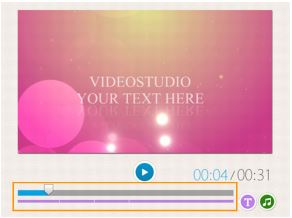
 und dann auf ein Farbfeld.
und dann auf ein Farbfeld. unter dem Kontrollkästchen und klicken danach auf ein Farbfeld oder starten eine Farbauswahl.
unter dem Kontrollkästchen und klicken danach auf ein Farbfeld oder starten eine Farbauswahl.